Виправлення: Immortals of Aveum застрягли під час завантаження, зависання, відставання, заїкання
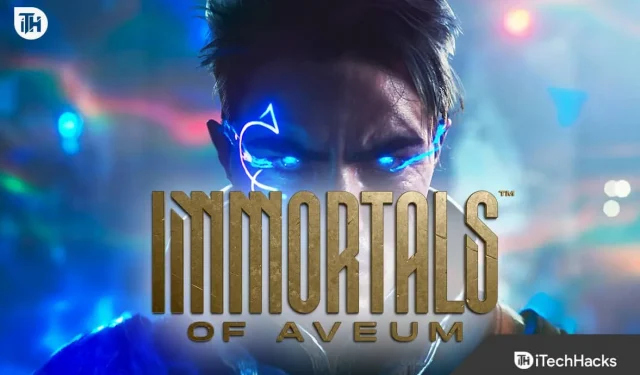
Ви зіткнулися з Immortals of Aveum, що застрягли під час завантаження чи іншими проблемами? Ось ми з набором рішень, які можуть допомогти вам у вирішенні проблеми.
Користувачі завантажили нещодавно випущену гру Immortals of Aveum . Однак відразу після встановлення вони стикаються з різними проблемами. Це створює їм багато проблем, оскільки вони не можуть грати в гру. Багато користувачів повідомили, що вони стикаються з такими проблемами, як зависання під час завантаження, зависання, відставання та заїкання. Ми тут із цим посібником, де ми перерахуємо рішення, за допомогою яких ви зможете вирішити проблему. Давайте почнемо з нього.
Чому Immortals of Aveum зависають під час завантаження, зависання, відставання та заїкання?

Є багато користувачів, які повідомляють про те, що Immortals of Aveum застрягли під час завантаження, зависання, відставання та заїкання. Ми збираємося перерахувати причини, завдяки яким ви зможете зрозуміти, чому ви стикаєтеся з такими проблемами. Перевіримо їх по черзі.
- Проблеми з сервером: проблема може почати виникати в системі, якщо з серверами виникають якісь проблеми.
- Помилки: якщо в грі є якісь помилки, це також спричинить багато проблем у грі.
- Брандмауер Windows: брандмауер також створює багато проблем для гри. Він може блокувати відповіді, через що гра не працюватиме належним чином.
- Сторонні програми: деякі інші програми, встановлені у вашій системі, також можуть спричиняти проблеми під час запуску гри.
- Проблеми з мережею: гра не працюватиме, якщо виникають проблеми з мережею. Проблема виникне, якщо мережа не стабільна.
- Проблеми з драйверами: проблеми почнуть виникати, якщо з драйверами виникнуть проблеми. Це часто трапляється з користувачами, якщо вони не оновили драйвери.
Immortals of Aveum застрягли під час завантаження, зависання, відставання, заїкання – швидкі рішення
Ось кілька основних рішень, які ви повинні спробувати вирішити проблеми, які виникають у грі.
- Перезавантажте пристрій: якщо виникне проблема, спробуйте перезавантажити пристрій. Проблема також почне виникати у вашій системі, якщо є незначні помилки. Це може статися, якщо деякі фонові служби не запускаються належним чином.
- Запустіть гру в режимі адміністратора: ви можете спробувати запустити гру в режимі адміністратора, щоб вирішити проблеми, з якими ви зіткнулися. Іноді дозволи не надаються грі належним чином, через що починає виникати проблема. Таким чином, ви повинні запустити гру в режимі адміністратора, щоб вирішити цю проблему. Для цього: клацніть правою кнопкою миші exe-файл гри -> виберіть опцію «Запуск від імені адміністратора».
- Вимкнути брандмауер Windows: користувачі, які зіткнулися з проблемою, повинні перевірити, чи не спричиняє брандмауер проблеми. Це також створює проблеми під час гри. Таким чином, ви повинні вимкнути його, а потім перевірити, чи гра працює належним чином чи ні. Для цього виконайте кроки, наведені в цьому посібнику .
- Перевірте підключення до мережі: якщо вони не підключені за допомогою стабільного підключення до Інтернету, вони, швидше за все, зіткнуться з проблемою. Ми запропонуємо вам перевірити підключення до мережі, а потім перевірити, чи проблема вирішена чи ні. Щоб дізнатися про кроки для перевірки швидкості Інтернету, прочитайте цей посібник .
- Вимкніть антивірус: як і брандмауер, антивірус також продовжує сканувати програми в системі на предмет безпеки та конфіденційності даних. Ми запропонуємо вам вимкнути його, а потім перевірити, чи проблему вирішено. Ви можете зробити це, перевіривши кроки, наведені в цьому посібнику .
Виправити Immortals of Aveum, що застрягли під час завантаження, зависання, відставання, заїкання

Ми тут із деякими рішеннями, які вам потрібно виконати, якщо проблему не було вирішено після виконання швидких виправлень. Існує ймовірність того, що проблема виникає через якісь інші причини, тому для вас буде найкраще застосувати рішення, наведене нижче.
Перевірте збої в роботі сервера
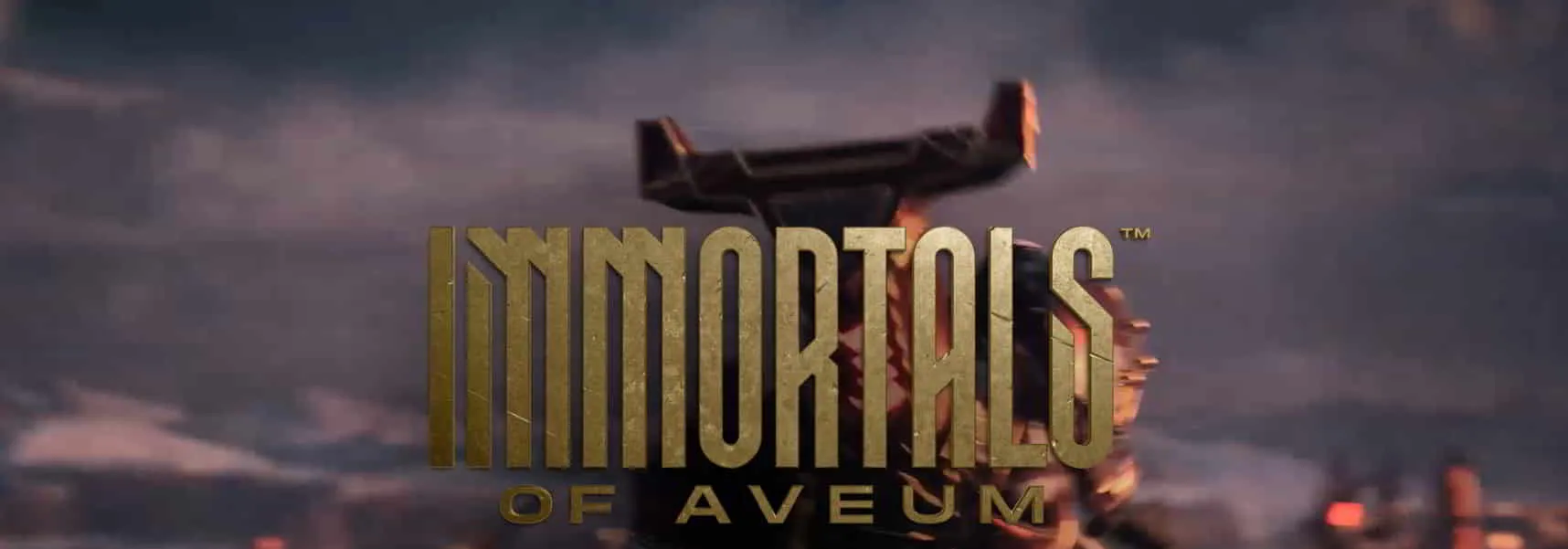
Перш ніж починати будь-які рішення, ми запропонуємо вам перевірити, чи належним чином працюють сервери гри. Є ймовірність того, що деякі проблеми можуть відбуватися з серверами гри, через які вона не працює належним чином. Тож вам буде корисно переконатися, що таких проблем не виникне. Ви можете легко перевірити статус сервера гри тут . Якщо сервери працюють правильно, спробуйте наведені нижче методи; інакше ви не зможете вирішити проблему, доки проблеми з сервером не будуть вирішені.
Оновіть графічний драйвер
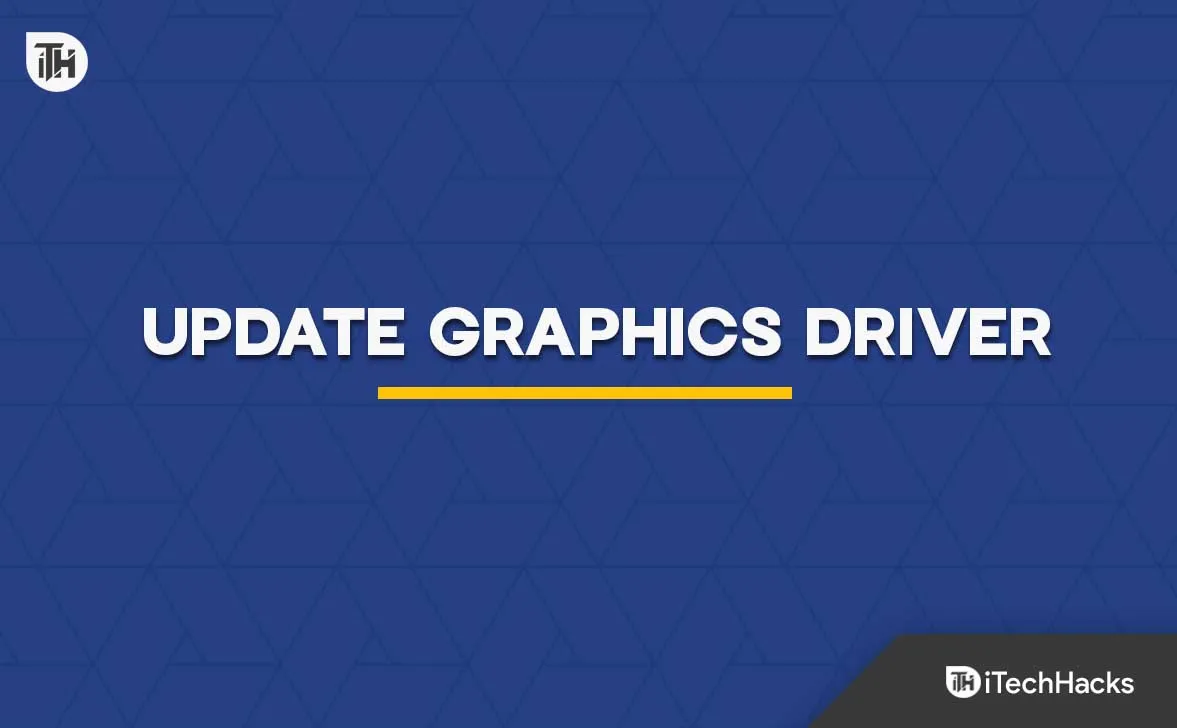
Користувачі повинні переконатися, що вони оновили свій графічний драйвер до останньої версії. Багато користувачів продовжують ігнорувати оновлення драйверів, через що починають стикатися з проблемами гри. Ми перерахували кроки, які потрібно виконати, щоб оновити графічний драйвер у вашій системі.
- Відкрийте диспетчер пристроїв .
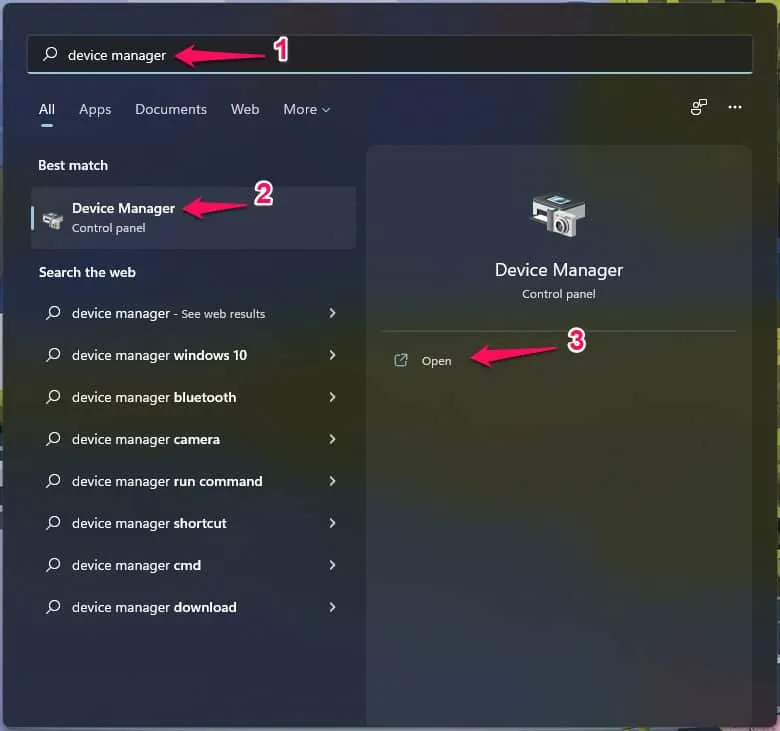
- Виберіть Адаптери дисплея . Розгорніть його.
- Тепер клацніть драйвер правою кнопкою миші.
- Виберіть опцію Оновити драйвер .
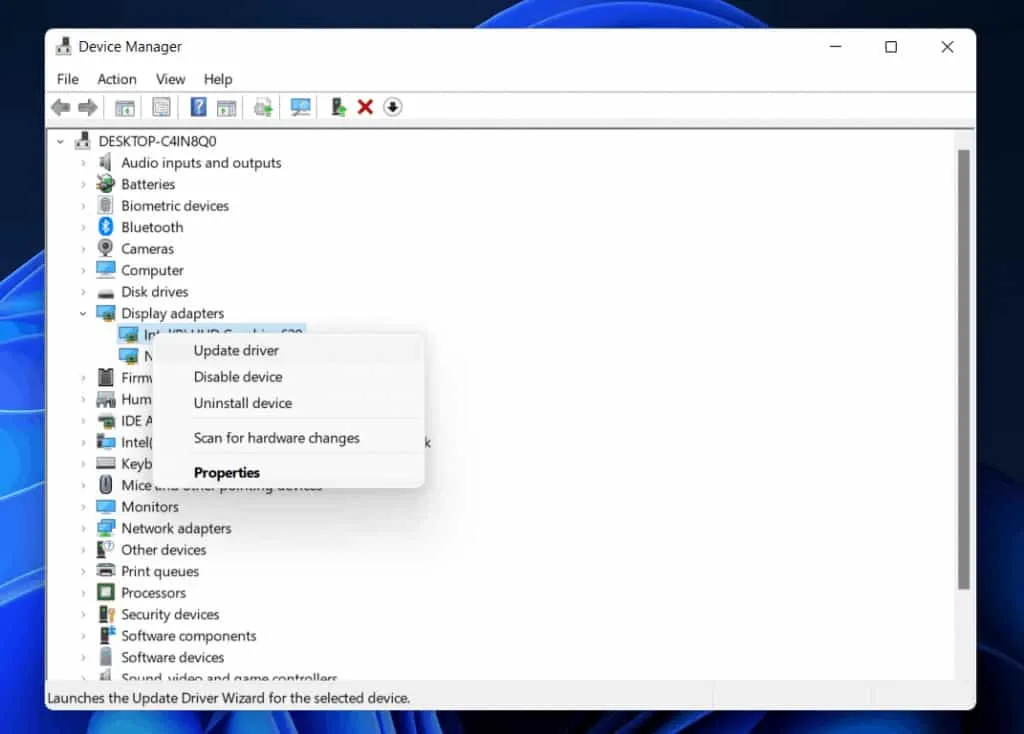
- Тепер виконайте кроки , наведені на екрані.
- Зачекайте, поки воно буде завершено .
- Перезапустіть систему та перевірте, чи вирішено проблему.
Спробуйте скористатися кабелем Ethernet
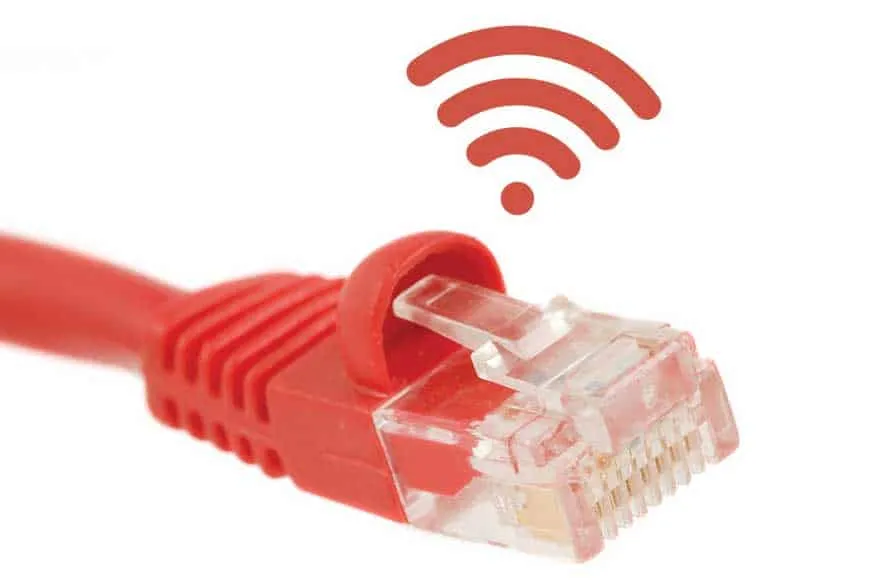
Користувачі, у яких виникає проблема, повинні спробувати використовувати кабель Ethernet для встановлення підключення до Інтернету. Існують шанси, що деякі проблеми можуть виникнути через Wi-Fi, через який гра не працює належним чином. Тож якщо ви використовуєте кабель Ethernet, то проблему затримки та зависання буде вирішено. Кабель Ethernet допомагає створити надійне та стабільне підключення до Інтернету, і ми радимо вам спробувати це.
Відновлення файлів гри
Гра продовжуватиме зависати, відставати та зависати, якщо деякі файли гри будуть пошкоджені. Іноді це трапляється, коли гра не може бути встановлена в системі. Крім того, якщо файли гри встановлено належним чином, вірус у вашій системі може вплинути на це, тому користувачі продовжуватимуть мати проблему. Таким чином, для користувачів буде гарною ідеєю просканувати та відновити пошкоджені та відсутні файли гри. Ви можете легко зробити це, виконавши наведені нижче дії.
- Відкрийте Game Store .
- Перейдіть до бібліотеки та виберіть гру .
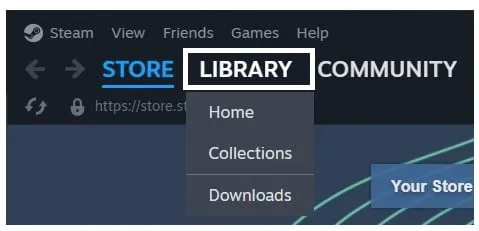
- Клацніть на ньому правою кнопкою миші та виберіть параметр «Властивості» .
- Тепер перейдіть до « Встановлених файлів» і виберіть « Перевірити цілісність файлів гри ».
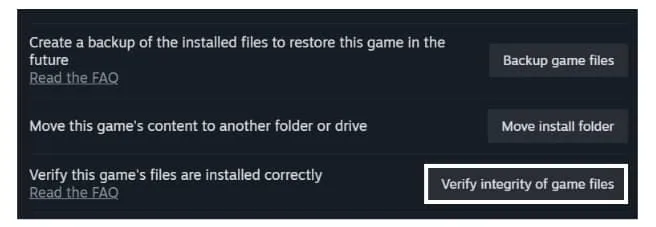
- Дочекайтеся завершення процедури .
- Після цього перезавантажте систему та перевірте, чи проблема вирішена чи ні.
Перевірте системні вимоги
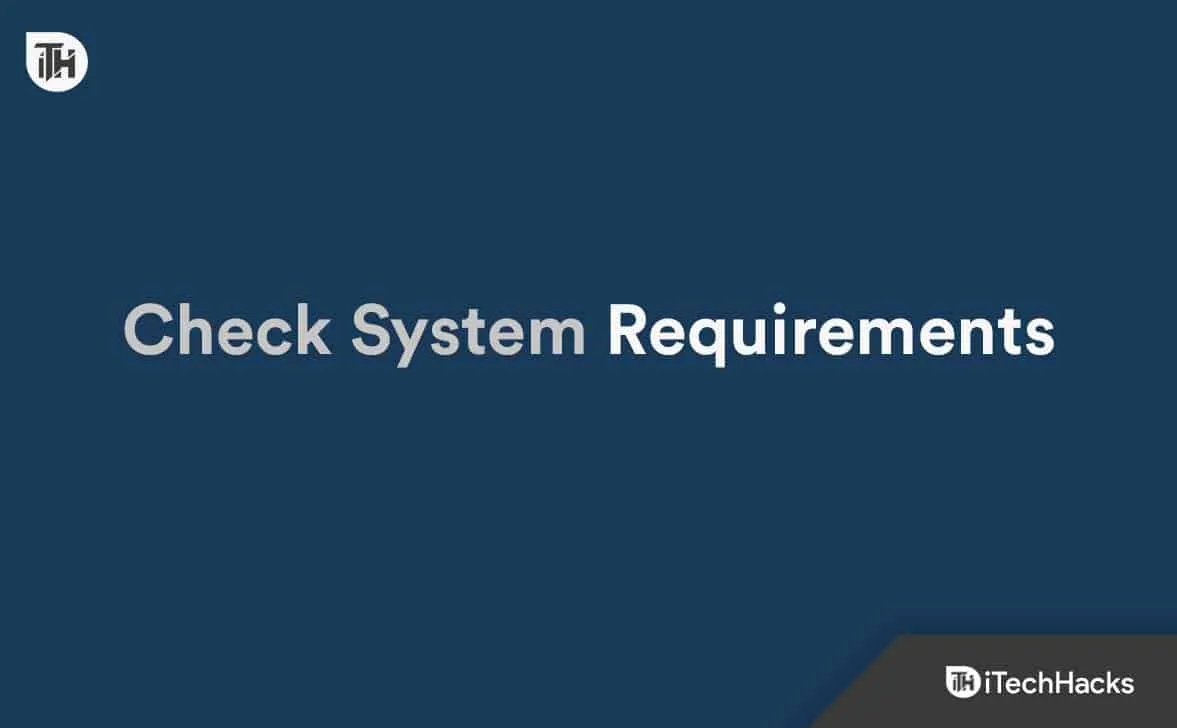
Усі користувачі повинні перевірити, чи система, яку вони використовують, здатна запускати гру чи ні. Якщо система, яку ви використовуєте, не відповідає мінімальним системним вимогам, ви не зможете належним чином грати в гру. Є багато користувачів, які завантажили гру, не перевіривши вимоги. Таким чином, ми пропонуємо вам перевірити системні вимоги та порівняти, чи зможе ваша система запустити гру чи ні.
Мінімальні системні вимоги
- Операційна система: система повинна мати Windows 10 або новішої версії
- Оперативна пам’ять: 16 ГБ або більше
- Відеокарта: Ваша система повинна мати NVIDIA GeForce RTX 2080 Super (VRAM 8 ГБ) або Radeon RX 5700XT (8 ГБ)
- Процесор: Ваш ПК повинен мати Intel Core i7-9700 або AMD Ryzen 7 3700X або краще
- Версія DirectX: DirectX 12
Рекомендовані системні вимоги
- Операційна система: система повинна мати Windows 10 або новішої версії
- Оперативна пам’ять: 16 ГБ або більше
- Відеокарта: ваша система повинна мати NVIDIA GeForce RTX 3080Ti (VRAM 12 ГБ) або AMD Radeon RX 6800XT (VRAM 16 ГБ)
- Процесор: Ваш ПК повинен мати Intel Core i7-12700 або AMD Ryzen 7 5700X або краще
- Версія DirectX: DirectX 12
Перевірити на перегрів
Коли ви намагаєтеся запустити гру, перевірте, чи не перегрівається система, яку ви використовуєте. Якщо виникла проблема перегріву, то вам доведеться почекати деякий час, щоб він охолонув. Можливо, система не запускає гру через перегрів. Тож вам буде добре закрити всі програми та почекати деякий час. Як тільки проблема перегріву буде вирішена, починайте гру.
Оновити гру
Користувачам слід постійно перевіряти наявність останніх оновлень гри, оскільки ми очікуємо, що проблема, з якою ви зіткнулися, виникає через деякі помилки. Таким чином, розробники, ймовірно, випустять деякі оновлення, за допомогою яких це буде виправлено. Тож слідкуйте за новими оновленнями в ігровому магазині. Ви можете перевірити наявність оновлень гри, виконавши дії, наведені нижче.
- Відкрийте магазин ігор .
- Натисніть Бібліотека .
- Виберіть гру та клацніть правою кнопкою миші .
- Якщо є доступні оновлення, ви побачите їх там.
- Тому, якщо є доступні оновлення, завантажуйте їх.
- Дочекайтеся встановлення оновлень .
- Після завершення встановлення перезавантажте систему .
Закрийте ресурсомісткі завдання
Користувачі також можуть спробувати закрити безпричинно запущені завдання в їхній системі. Якщо ви не знаєте, фонові завдання, які виконуються у вашій системі, можуть споживати ресурси, через що гра не може отримати достатньо ресурсів. Тому ми пропонуємо вам перевірити, чи завдання, що виконуються в системі, споживають багато ресурсів чи ні. Якщо вони споживають багато ресурсів, закрийте їх. Ви можете виконати наведені нижче кроки, щоб зробити це.
- Відкрийте диспетчер завдань .
- Перейдіть на вкладку «Процеси» .
- Тепер виберіть завдання , яке споживає багато ресурсів.
- Клацніть його правою кнопкою миші та виберіть опцію Завершити завдання .
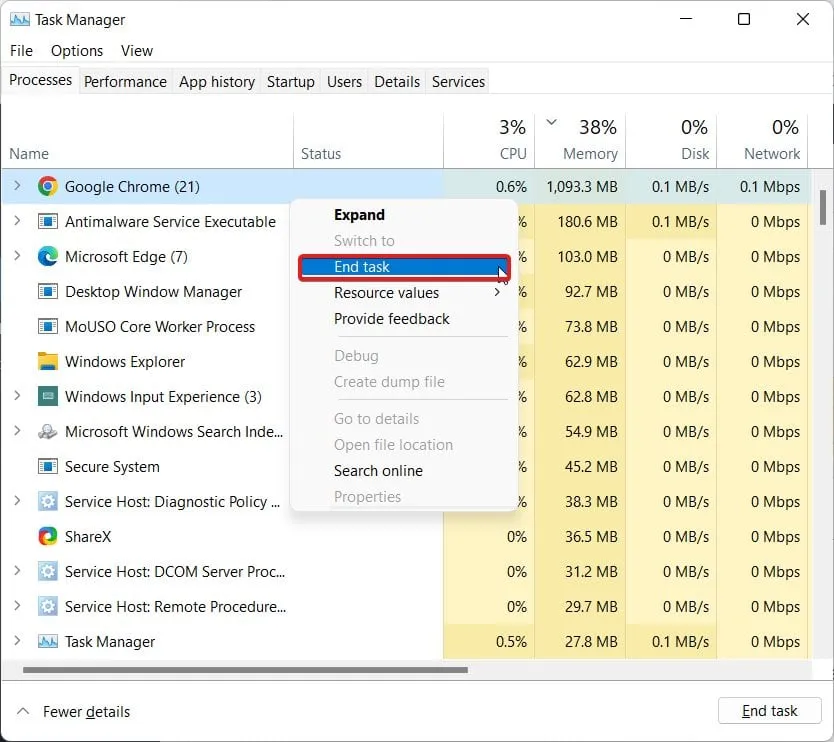
- Зробіть це для інших подібних завдань .
- Перевірте, чи правильно працює гра .
Вимкнути лічене підключення
Якщо ви ввімкнули опцію Metered Connection, це також може спричинити багато проблем. Ми пропонуємо вам відключити його від Wi-Fi та Ethernet. Для цього вам потрібно виконати наведені нижче кроки.
WiFi
- Відкрийте налаштування .
- Перейдіть до Мережа та Інтернет .
- Виберіть опцію WiFi .
- Натисніть Wi-Fi , до якого ви підключені.
- Вимкніть опцію Metered Connection .
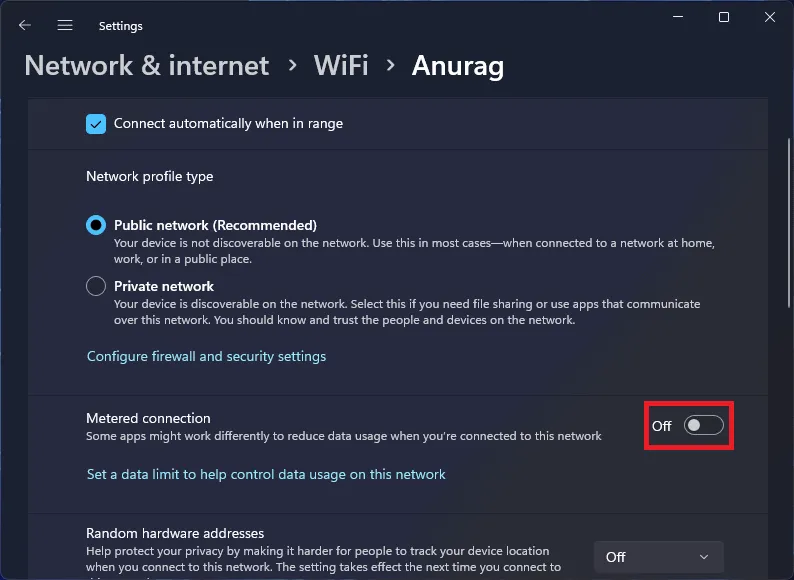
- Тепер перевірте, чи проблему вирішено чи ні.
Ethernet
- Відкрийте налаштування .
- Перейдіть до Мережа та Інтернет .
- Виберіть опцію Ethernet .
- Вимкніть опцію Metered Connection .
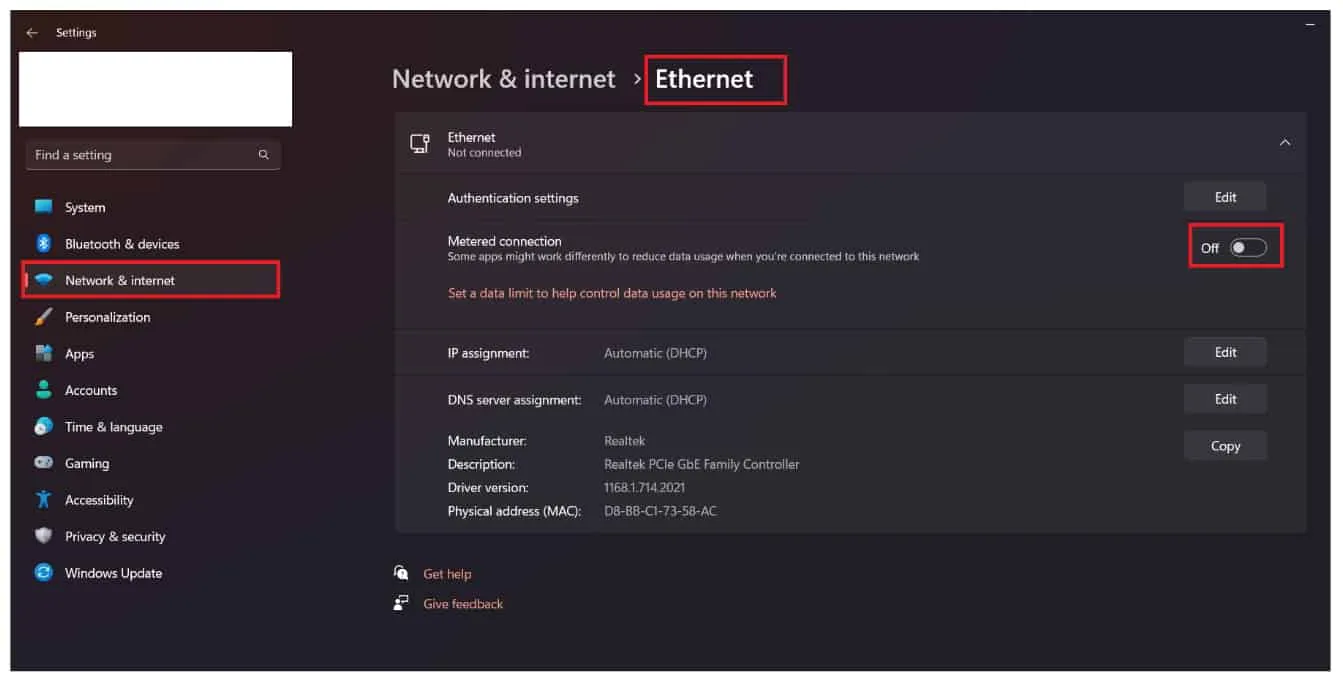
- Тепер перевірте, чи проблему вирішено чи ні.
Перевірте наявність Windows Update
Користувачі повинні перевірити, чи Windows, яку вони використовують, працює на останній версії. Вам важливо переконатися, що в системі встановлено останню версію Windows, щоб програми запускалися без проблем. Багато користувачів постійно відкладають оновлення, які випускають розробники. Ми порадимо вам цього не робити. Тому виконайте наведені нижче дії, щоб перевірити наявність оновлень Windows.
- Відкрийте налаштування на вашому ПК.
- Перейдіть до Windows Update і виберіть Перевірити наявність оновлень .
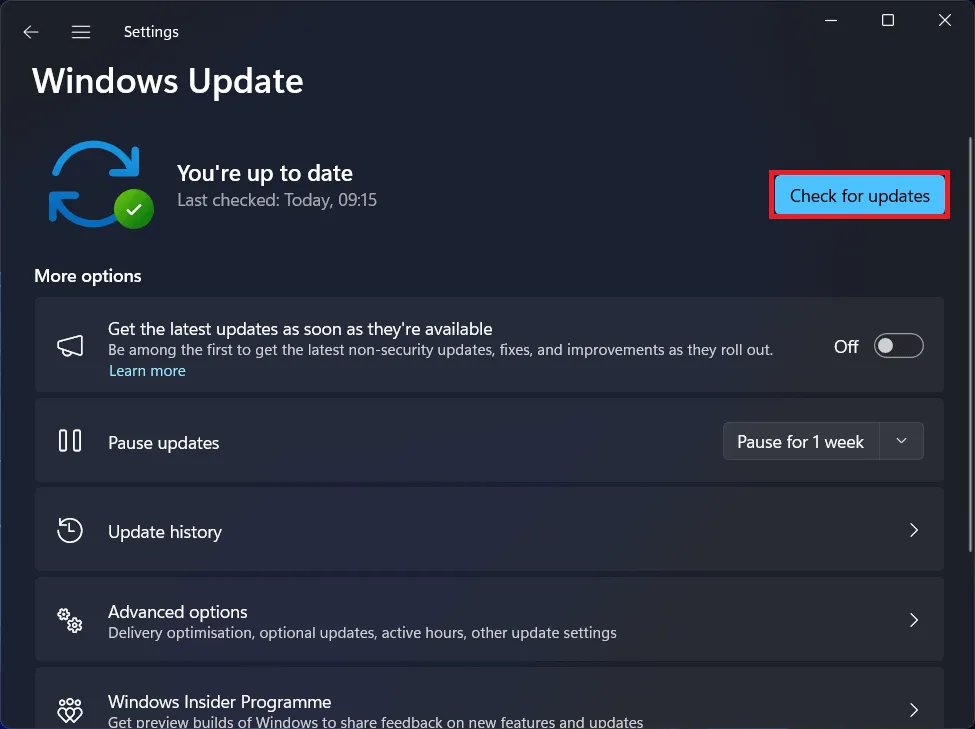
- Після цього завантажте його , якщо доступні нові оновлення.
- Після цього перезапустіть систему та перевірте, чи гра працює належним чином.
Зверніться до служби підтримки клієнтів
Якщо ви випробували всі наведені вище методи, але все ще стикаєтеся з тією самою проблемою, ми запропонуємо вам звернутися до служби підтримки клієнтів. Існує ймовірність того, що проблема виникає у вас лише у вашій системі, тому вам буде добре повідомити про це розробникам. Вони обов’язково спробують допомогти вам вирішити проблему. Ви можете зв’язатися з ними за допомогою пошти.
Підведенню
Є тисячі користувачів, які повідомляли про проблему Immortals of Aveum, що застрягла під час завантаження, зависання, відставання та заїкання. У цьому посібнику ми перерахували причини та рішення, за допомогою яких ви зможете проаналізувати причину проблеми та усунути її без будь-яких турбот. Сподіваємося, цей посібник був для вас корисним.
- Immortals of Aveum не запускається на ПК: швидкі способи вирішення
- 10 швидких способів виправити гру Baldur’s Gate 3, яка зависла на екрані завантаження
- Як виправити зависання FIFA 23 на екрані завантаження на ПК
- Як виправити зависання Adobe Photoshop PS під час завантаження
- 7 способів усунути зависання Call of Duty Mobile на екрані завантаження
- 12 найкращих способів виправити, що Street Fighter 5 не запускається або не завантажується
- Виправити збій Wo Long Fallen Dynasty, який не завантажується під час запуску на ПК
Залишити відповідь